电信猫自带wifi如何设置密码 电信猫自带wifi设置密码的方法
今天给大家带来电信猫自带wifi如何设置密码,电信猫自带wifi设置密码的方法,让您轻松解决问题。
使用电信宽带的小伙伴都知道上网需要一种叫猫的设备,很多电信猫自带无线功能,下面是学习啦小编给大家整理的一些有关电信猫自带wifi设置密码的方法,希望对大家有帮助!
电信猫自带wifi设置密码的方法1打开猫的设置网址,默认是192.168.1.1(猫背面有地址哦),很多小伙伴反应打不开设置网址,大部分是IP设置的原因。在浏览器输入192.168.1.1打开的小伙伴此步骤可以忽略,直接跳到其次步骤设置无线参数。打不开的的请右击桌面上的网上邻居-属性。然后右击点击本地连接-属性,如下图:
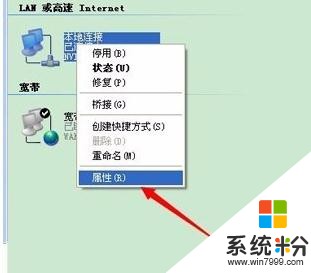
2选中蓝色标注部分Internet协议,点击属性,如下图:

3IP地址输入:192.168.1.2,子掩码自动显示:255.255.255.0,默认网关:192.168.1.1.,DNS可以在设置路由器之后再来这个界面填写,如果有些小伙伴确实不想回头再填的话可以咨询电信宽带客服。点击确定后,浏览器上输入192.168.1.1就可以打开设置网址了哦

其次,设置电信猫无线WIFI,因我的电脑已经连接了无线路由器,不方便再次设置截图,我用手机设置是一样的哦。用手机连接电信猫的WIFI,输入192.168.1.1,出现登录窗口,账号和密码还是看猫的背面哦!
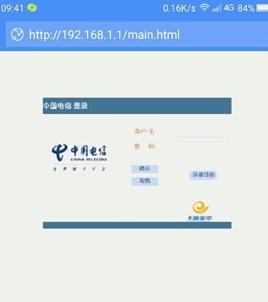
点击导航里的网络栏,第一次使用需要设置宽带运营商提供的账号密码,启用无线网络勾上就可以了。然后点击高级按钮。

点击进入后设置WIFI密码,保存。

点击导航里的管理-设备管理,重启路由器就可以无线上网了。设置好了吗?

END
看了“电信猫自带wifi怎么设置密码”的人还看了
1.天翼猫怎么设置wifi
2.电信猫怎么设置无线wifi
3.宽带猫怎么设置WIFI
4.电信猫无线路由器怎么设置
5.无线猫怎么设置wifi
6.电信猫怎么设置无线网络
7.电信光纤猫怎么设置
以上就是电信猫自带wifi如何设置密码,电信猫自带wifi设置密码的方法教程,希望本文中能帮您解决问题。